Unity 3D でできることその1~フィールドを作ってみよう~
皆さん、おはこんばんにちは。Unity全然使えてないのに、C#全然分かってないのに
Unityできますとかイキっているザックです。プログラミングのプの字も理解してない私ですが、今は必死にUnity公式チュートリアルを潰している最中です。
Unityを始めたきっかけは音楽制作が敷居高すぎてうわぁむりぃってなってゲーム開発できるソフト探していた時に見つけたってだけです。最初は「なんか英語分からん」とか思いながらも、言われたとおりにやってればなんかそれっぽいサムシングができました。言われたとおりにスクリプトを貼っ付けたら動きました。自然と"オブジェクト指向"なるものがわかってきた気もするようなしないような…
とにかく、何とかなります。そのうちできます。英語分かれば… (勉強しろや)
今回は導入。まずゲーム作りの最初の最初、フィールド作ってみたいと思います。次回はキャラを配置して動かすところまで紹介できたらいいなーなんて思ってます。お楽しみに。Unityのダウンロードは済ませているつもりで説明しますので、まだダウンロードしてない方はここからどうぞ。
「Unityを選択+ダウンロード」から"personal"を選択し、インストーラーの指示通りにダウンロードしてください。
完了したらさっそく開き、Newを選択、名前を決めて"Create project"をクリック。さあ、始めましょう。
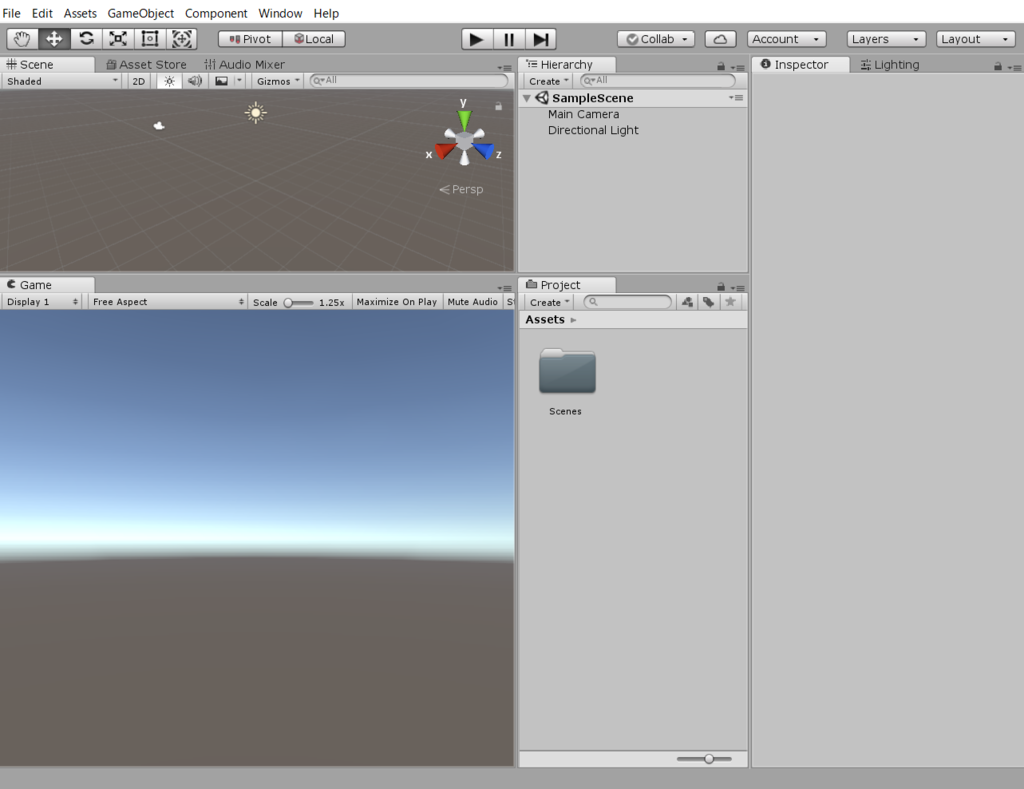
1
"hierarchy"から"create"を選択、"3D object"の中の"terrain"をクリックします。左上の画面に白い更地が出てきました。ここがフィールドになります。"Hierarky"の"terrain"をクリックしてください。

ここで右端、"Inspector"内の"terrain"をクリックしますが、何もありません。実はまだ"terrain"の中身はありません。ですのでダウンロードしちゃいましょう。
2
一番上のバーの左から3番目、"Assets"から"Import package"を選び、"Environment"をクリック。"Import"を押してダウンロードします。この"Environment"がUnity初期装備のテクスチャです。

ここで、"Asset"からではなくその下辺りにある"Asset Store"から他のテクスチャをダウンロードしてみてもいいでしょう。"Environment"が表示されない場合は"Asset Store"から「Unity公式アセット」で検索してください。
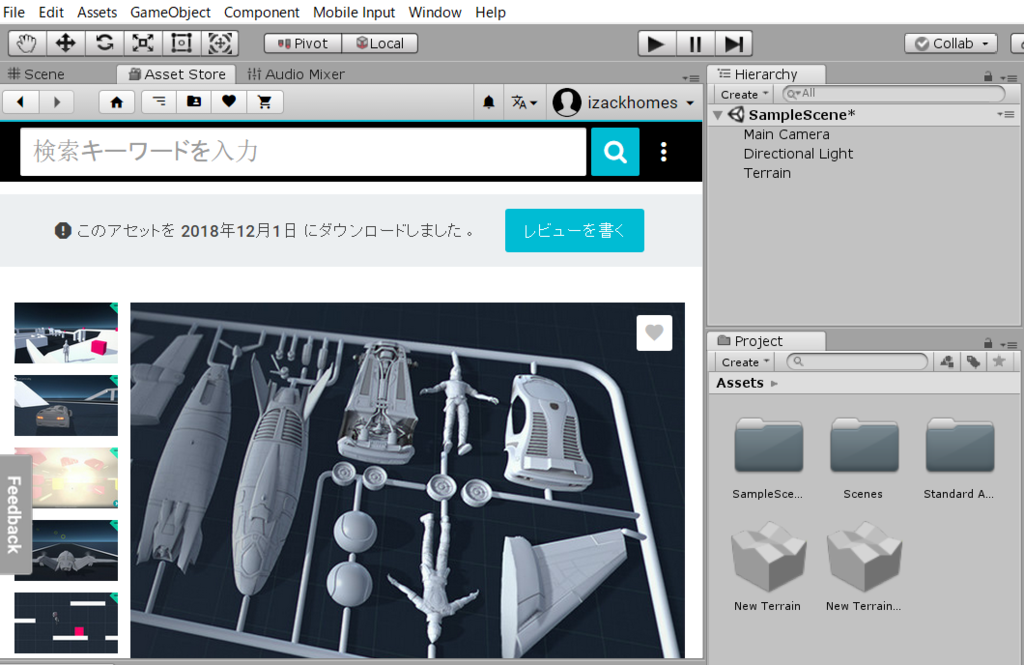
3
ダウンロードができたらInspecterの"terrain"をみてください。左から4つ目の筆マークをクリック。
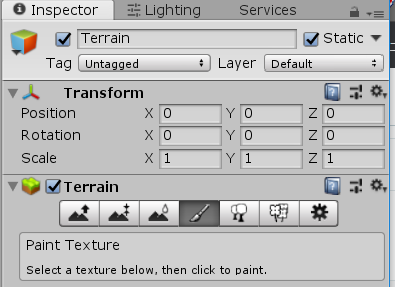
"texture"の下に"edit texture"というボタンがありますのでクリック。"Add texture"を選択すると先ほどダウンロードしたテクスチャが出てきます。
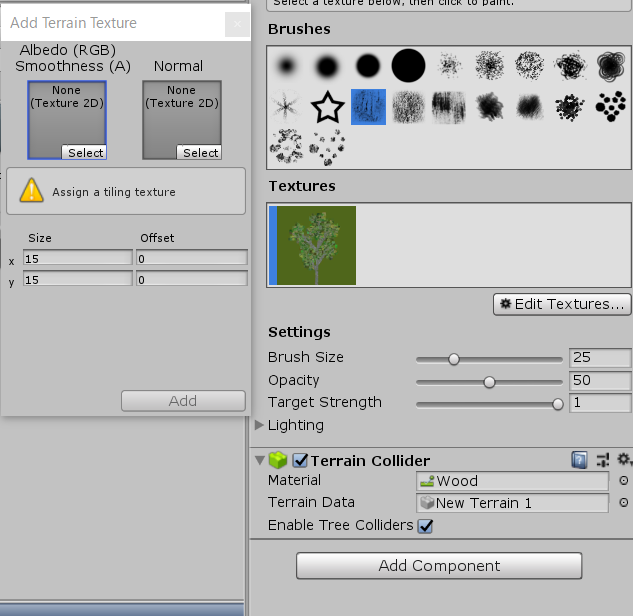
"select"をクリック。よさげなテクスチャを選んで"apply"を押すと……

わぁすごい、草が勝手に(棒)
4
しかしこれでは平坦でいまいちフィールド感がない。ここで、terrainの一番左の山マークを選択しましょう。
この状態で左上の画面のフィールドをクリックしてみると…
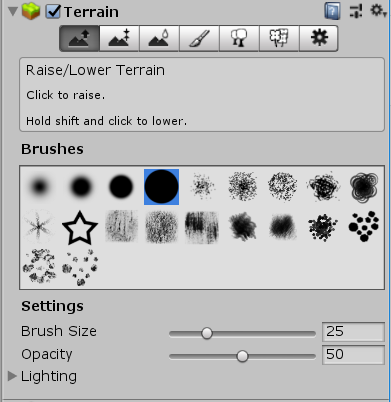
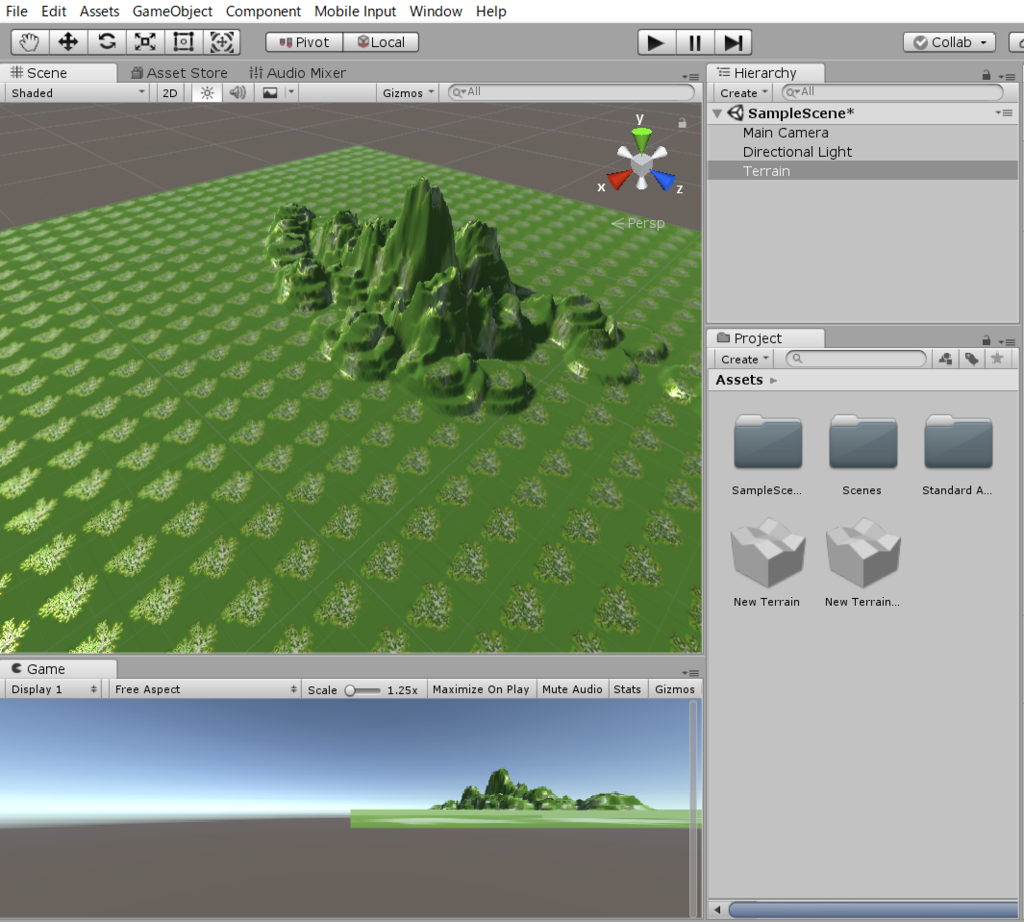
お山ができます。長押しするとどんどん高くなります。
関係ないですけど地面気持ち悪いですね。直しときます。

あとはお好みで木を生やしたり、花を生やしたり、オブジェクト(小屋とか)を置いていけば完成です。あとはもうお好みです。"hierarchy"から"create"を選択、"3D object"の中から適したものを選んで乗っけるだけです。基本的には木もそうしますが、オリジナルの木を作ろうとすることもできます。ですがそれはまた今度。
いかがでしたか。結構簡単にフィールド1つはポンとできます。あとはどこまで凝るかです。凝れば凝るだけ際限がないので参考画像貼っときますね。


もう可能性は無限大です。ここでAsset Storeを活用すると、上のような複雑なフィールドを作ることも不可能ではありません。
ここで再び紹介しますが、Unityの長所の1つにAsset Storeが非常に充実していることが挙げられます。無料でも素晴らしいコンテンツが多数そろっており、テクスチャだけでなく2D.3Dオブジェクトや音楽、アニメーション、背景、スクリプトなど様々なものが配布、頒布されており、開発の手助けから素敵なデザインまで何でもそろいます。
まるでイオン
参考に、あのユニティちゃんと呼ばれている「大鳥こはくちゃん」(CV:角元明日香←ココ大事)の格闘アニメーションの紹介ブログを貼っときます。
ファイティングユニティちゃん vol.1~10 詰め合わせ 有名な「格闘ゲームの開発者」によるプロの格闘モーションがすごい - Unity AssetStoreまとめ
これだけでも簡単な格ゲーみたいなものができそうです。
では今回はここまで。次回は12月15日の予定です。